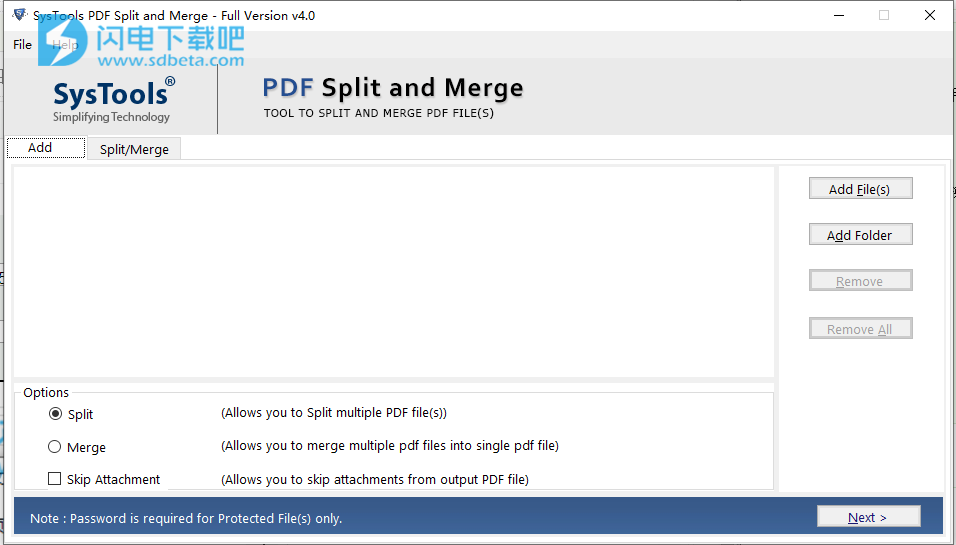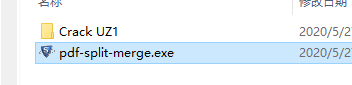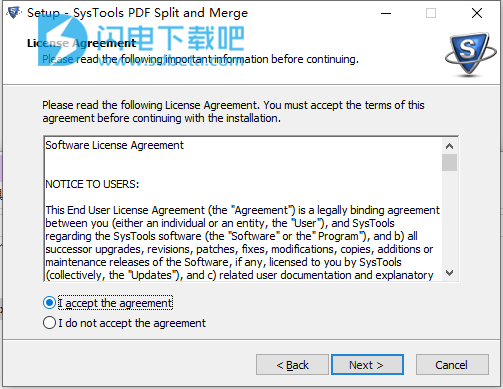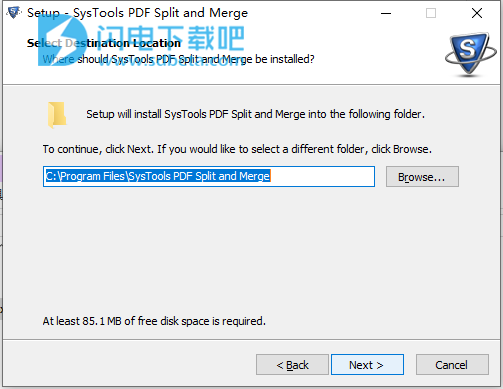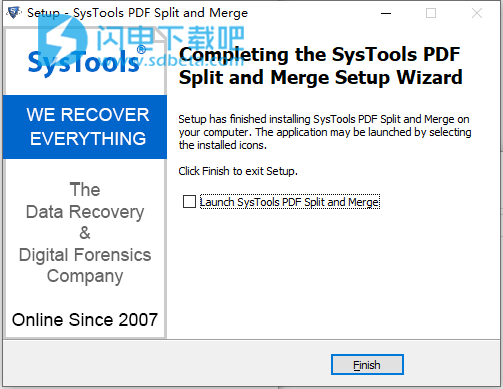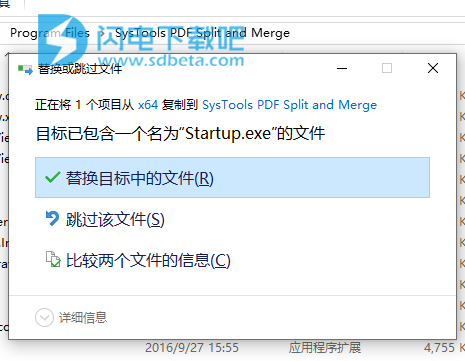PDF Split Merge破解版是友好的pdf拆分和合并工具,一个程序两种功能,您既可以将多个pdf文件添加到程序中并将它们合并为一个完整的破地方,也可有将一个pdf文件拆分为两个或者两个以上的pdf小文档,而且这个拆分的参数是可自己设置的,例如可以按照页面范围或者是奇数
PDF Split & Merge破解版是友好的pdf拆分和合并工具,一个程序两种功能,您既可以将多个pdf文件添加到程序中并将它们合并为一个完整的破地方,也可有将一个pdf文件拆分为两个或者两个以上的pdf小文档,而且这个拆分的参数是可自己设置的,例如可以按照页面范围或者是奇数、偶数页面来拆分,还是很不错的,使用的话也很容易,基本上也就那么几个选项,压缩包中提供破解文件,替换即可破解,有需要的朋友可以收藏一下!
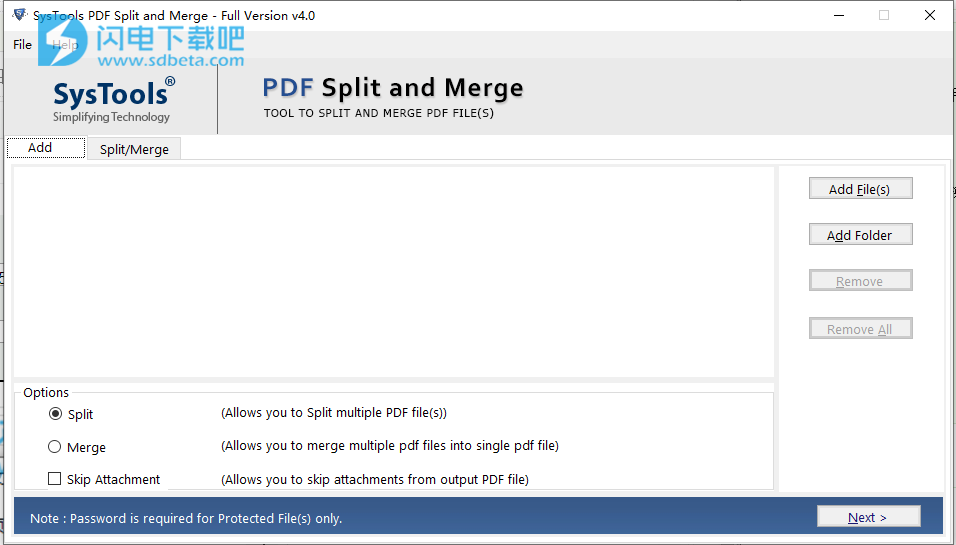
安装激活教程
1、在本站下载并解压,如图所示
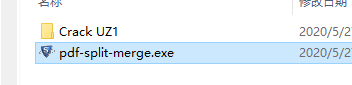
2、双击pdf-split-merge.exe运行安装,勾选我接受协议
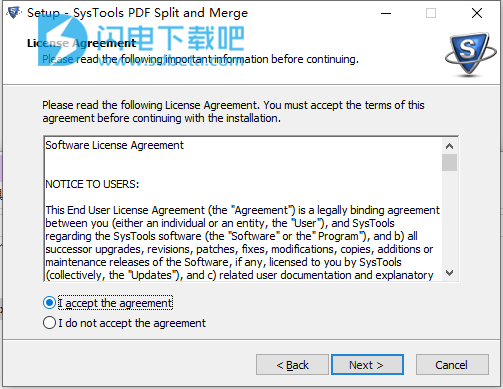
3、选择软件安装路径
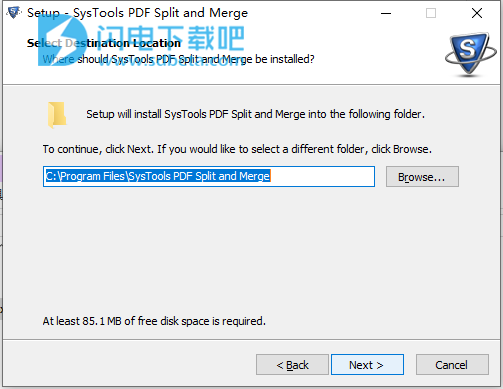
4、安装完成,去勾选启动程序
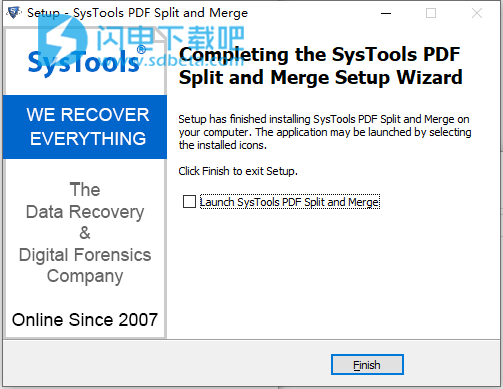
5、将Startup.exe复制到安装目录中,点击替换目标中的文件,默认路径C:\Program Files\SysTools PDF Split and Merge
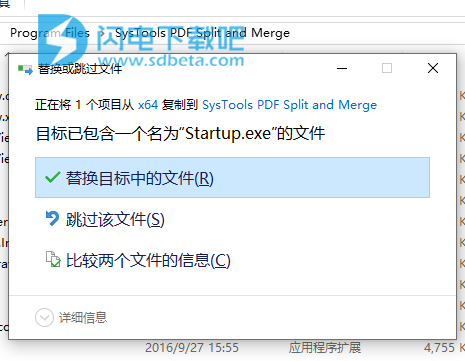
软件特色
1、批量拆分和合并PDF文件的软件
2、提供选项“ 添加文件”或“添加文件夹”以批量合并PDF
3、选择按页面,范围,偶数页,奇数页拆分PDF的选项
4、与所有版本的PDF文档兼容并保持原创性
5、对要合并的PDF文件数量没有限制
6、支持所有版本的Windows OS来合并和拆分PDF文件
7、为生成的PDF文件创建一个单独的文件夹。
8、在PDF拆分和合并过程中提供数据安全性。
软件优势
1、提供不同的PDF拆分模式
SysTools PDF拆分和合并工具提供了各种选项,可将大型PDF文件拆分为多个文件,如下所示:
按页面拆分PDF
按范围分割PDF
按偶数页面分割PDF
按奇数页拆分PDF
2、合并前预览PDF文件的详细信息
一旦添加了PDF文档以进行合并过程,PDF Merger软件将生成以下PDF详细信息的预览:
文件名
文件大小
文件路径
3、该软件合并和拆分不同类型的PDF文件
发票或账单
银行对账单
PDF杂志
报告或文件
信用卡对帐单
人力资源文件
其他pdf文件
软件功能
1、分割并合并PDF文件
为了管理PDF文件,请使用PDF Split and Merge软件。该工具允许用户根据页面数将大型PDF拆分为多个文件。另外,使用此工具可以将多个PDF合并到一个文档中。PDF合并过程之后,软件将创建一个包含多个PDF文档的PDF。
2、分割PDF文件的选项
PDF拆分和合并工具提供了不同的选项,可将PDF文件拆分为多个PDF文件:
按页面拆分
按偶数页面分割
按奇数页分割
按范围划分
按页面分割pdf文件
3、按页面拆分PDF文件
使用此选项,用户可以将具有多页的大尺寸PDF文件拆分为单独的文件。该PDF Splitter软件将为PDF文档中的每个页面创建一个PDF文件(如果用户在“按页面拆分”选项中输入1)。在目标位置,软件将按顺序编号保存输出的PDF文件,以使您更轻松地跟踪页面。
4、按偶数页面分割PDF
使用此选项,您可以创建一个单独的PDF文件,其中包含所有页数为偶数个。例如; 如果您的PDF文件中有10页,则使用此选项,则此PDF拆分和合并工具将为编号为2、4、6、8和10的页面创建PDF文件。这不会对源PDF进行任何更改文件,但在目标位置创建一个PDF文档。
5、按奇数页拆分PDF
与上述选项类似,PDF Splitter软件将分割所选PDF的奇数页。例如,如果PDF包含10页,则该软件将创建一个PDF文件,该文件包含编号为1、3、5、7和9的页面。因此,总的来说,将创建一个PDF,而无需对PDF进行任何更改。原始文件。
6、按范围分割PDF文件
此选项为所有想要按范围拆分PDF文件的用户提供。例如–用户有一个包含12页的PDF文档,但他只希望中间有4页,即2-5。因此,在这种情况下,用户可以选择此选项并创建一个PDF文件,其中包含该范围内的所有页面。
7、合并多个PDF文件
与PDF文件拆分相反,如果用户拥有各种PDF文件,则他们可以将多个PDF合并为一个PDF文档,以便于管理。使用“添加文件夹”选项,用户可以插入多个PDF文件并创建一个合并的PDF文档。另外,必须注意,PDF拆分和合并工具不会对原始文档的格式进行任何更改。
8、与所有版本兼容
SysTools PDF Split&Merge软件是基于Windows操作系统的实用程序,用于组合和拆分PDF文件。该工具与Windows OS的所有可用版本兼容,例如10、8.1、8、7,Win Vista,Win XP等。与此同时,该软件支持所有版本的Adobe PDF文件。
使用帮助
一、如何分割PDF文件
1、打开 PDF Split and Merge软件,单击:开始 » 所有程序 » SysTools®PDF Split&Merge » SysTools®PDF Split&Merge:
2、单击“浏览”按钮,选择要拆分的PDF文件。
3、选择浏览的PDF文件,然后单击“打开”按钮。
4、选择一个合适的拆分选项,然后单击“处理”选项。
选择拆分选项:
按页面拆分 -通过选择此选项,您可以按页面拆分选定的PDF文件。
按范围分割 -通过选择此选项,可以按选定的页面范围分割选定的PDF文件。
按偶数页分割 -通过选择此选项,可以按偶数页分割选定的PDF文件。这意味着输出的PDF文件将包含源PDF文件的所有偶数页。
按奇数页分割 -通过选择此选项,将仅从所选的PDF文件中分割奇数页。这意味着拆分的PDF文件将包含所选PDF文件的所有奇数页。
因此,让我们使用“ 按页面拆分”选项开始该过程:
5、在计算机上选择所需的位置以保存拆分的PDF文件,然后单击“ 确定”按钮。
6、该过程完成后,软件将通过弹出窗口提示您有关此问题的信息。
二、如何合并PDF文档文件
1、如果要合并各种小型PDF,请单击“合并”选项。
2、单击“添加文件/添加文件夹”按钮以将PDF文件添加到合并过程中
3、单击“处理”按钮将开始合并选定的PDF文件。该软件将显示一个另存为窗口,以选择目标位置和合并的PDF文件的名称
4、该过程完成后,软件将通过提示窗口提示您有关此问题的信息。
 SysTools PDF Split & Merge 4.0.0.0
SysTools PDF Split & Merge 4.0.0.0
 SysTools PDF Split & Merge 4.0.0.0
SysTools PDF Split & Merge 4.0.0.0